유니티란?
[Unity] 유니티란? 게임개발을 위한 엔진 유니티를 소개합니다
유니티(Unity)란? 유니티는 게임개발을 위한 게임엔진입니다. 유니티를 통해 2D, 3D 게임을 제작할 수 있습니다. 뿐만아니라 3D 애니메이션과 건축 시각화, 가상현실(VR) 등의 콘텐츠 제작을 위한 툴입니다. *게..
blcan.tistory.com
이전글을 참고해보세요
유니티설치
1. 유니티 허브 설치
먼저 유니티 홈페이지에 들어가 우측 상단에 프로필아이콘을 클릭하여 로그인 또는 회원가입을 합니다.

로그인 후 시작하기 버튼을 누릅니다.
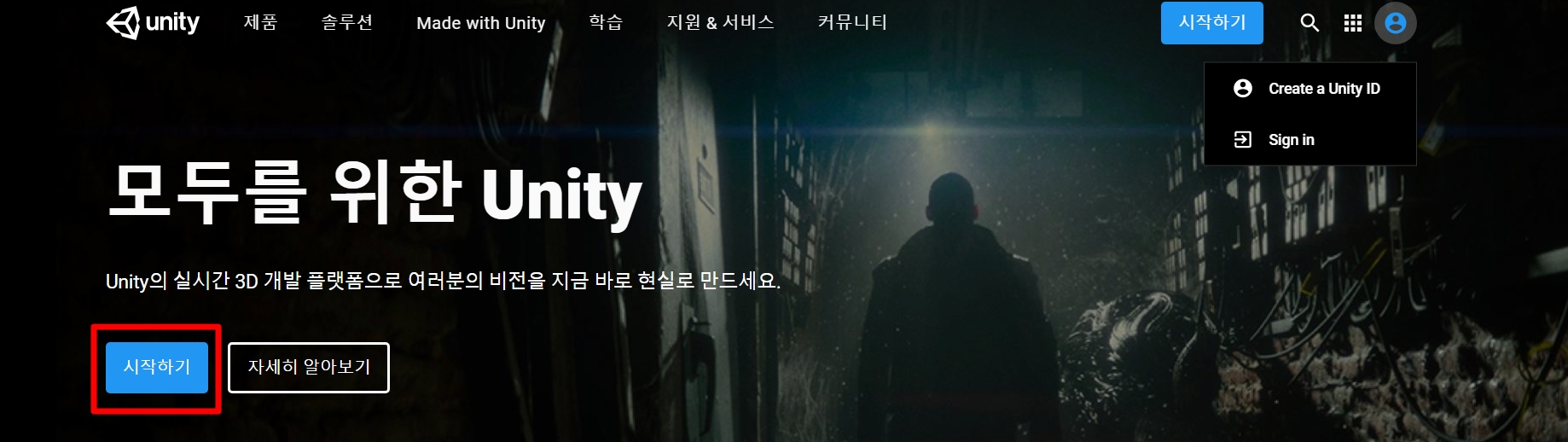
본인이 원하는 선택을하시면 합니다. 여기선 Personal을 권장합니다. 시작하기 버튼을 눌러주세요
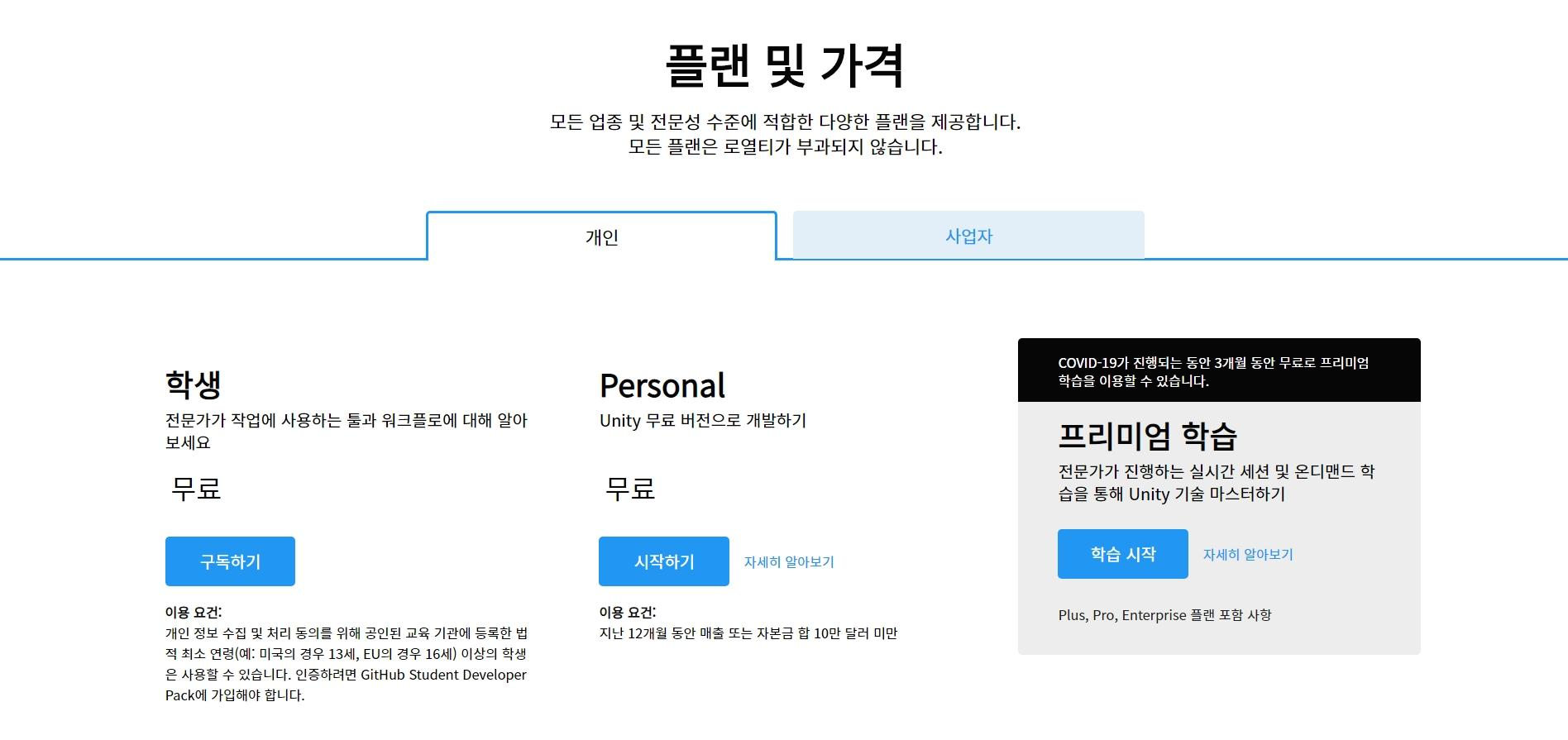
설정 완료 후 스크롤을 아래로 내려 최신 버전 다운로드를 눌러줍니다.

그다음 Unity hub 다운로드 버튼을 눌러줍니다.

이후 설치 프로그램 실행 안내에 따라 설치를 진행합니다.
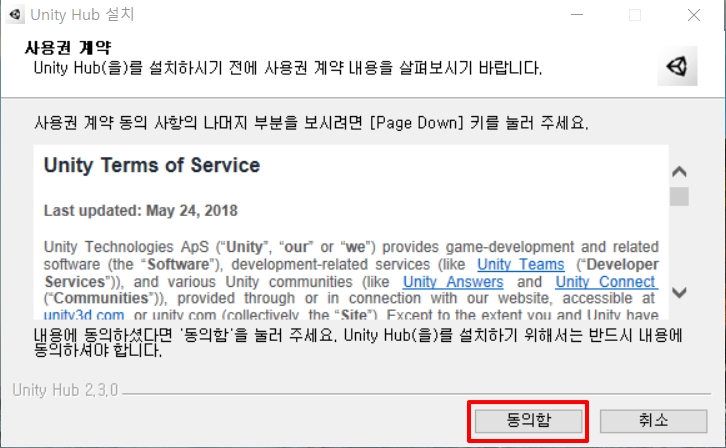

2. 유니티 허브 설정
설치가 완료되면 유니티 허브가 자동으로 실행됩니다. 유니티 허브를 열어 프로필 아이콘을 클릭하여 로그인을 합니다.
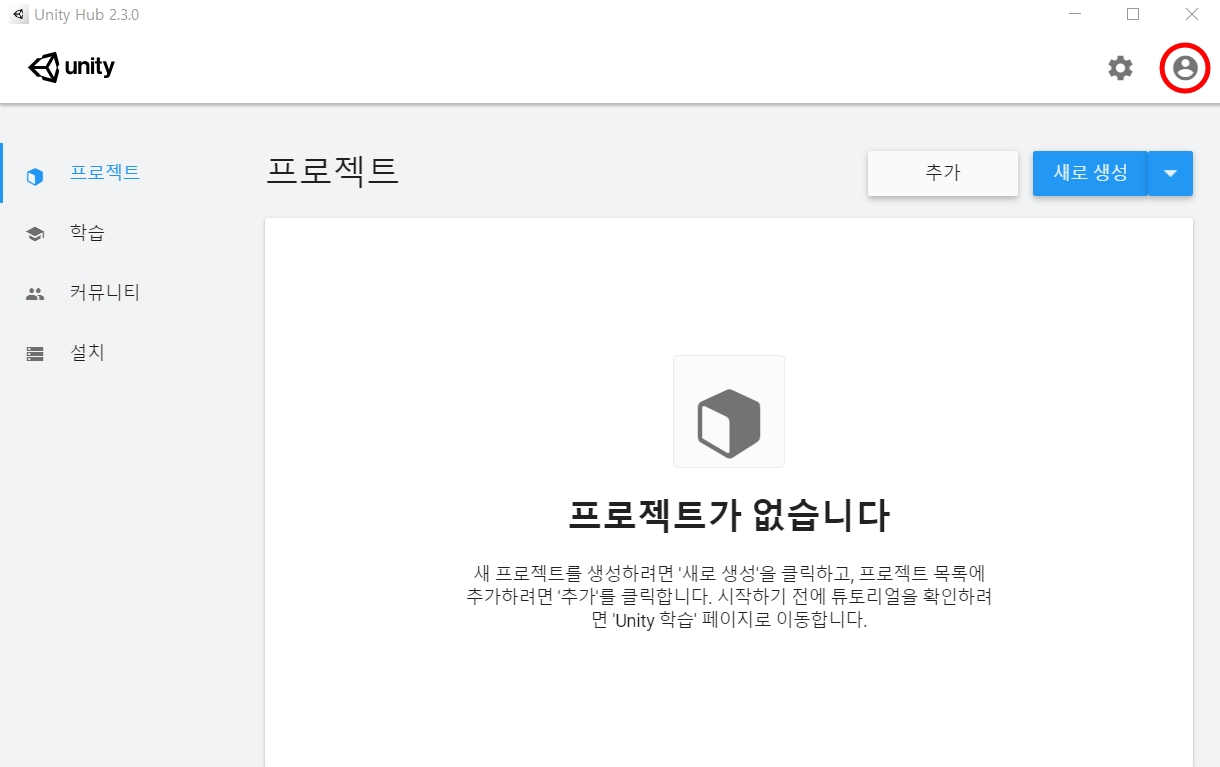
로그인 후 프로필 아이콘 옆에 설정 아이콘을 클릭하고 라이선스 관리에서 새 라이선스 활성화 버튼을 눌러줍니다.
(저는 전에 라이선스를 등록하였기에 아래와 같이 라이선스가 있는 것입니다.)
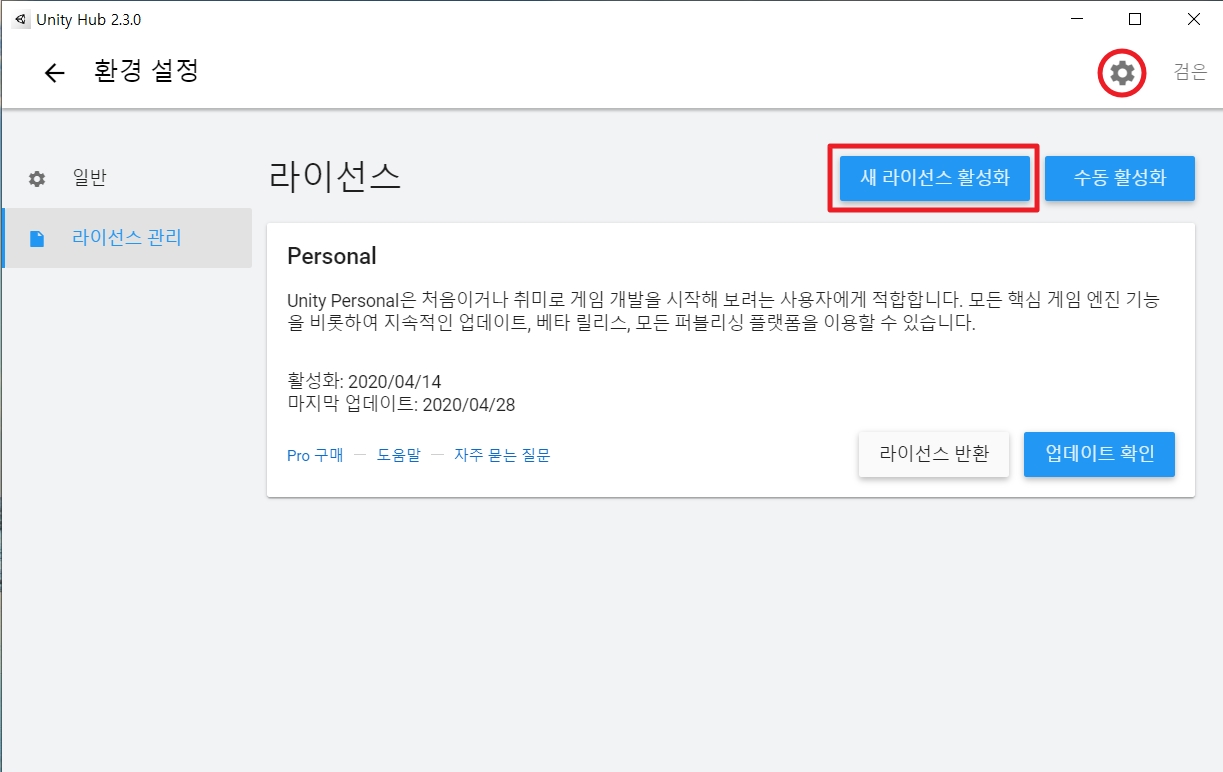
라이선스는 유로, 무료 2가지로 구분됩니다. 여기선 무료라이선스 기준으로 다운로드 하겠습니다.
아래와 같이 설정 후 완료버튼을 눌러줍니다.

3. 유니티 에디터 설치
이후 뒤로 돌아가 왼편에 설치를 눌러줍니다. 그리고 추가 버튼을 클릭해 줍니다.

최신 출시 버전(정식 릴리스)에서 최신버전을 선택 후 다음을 눌러줍니다.

아래와 같이 기본 설정 후 추가한 후 다음을 클릭해 줍니다.(본인 필요에 맞춰 선택)

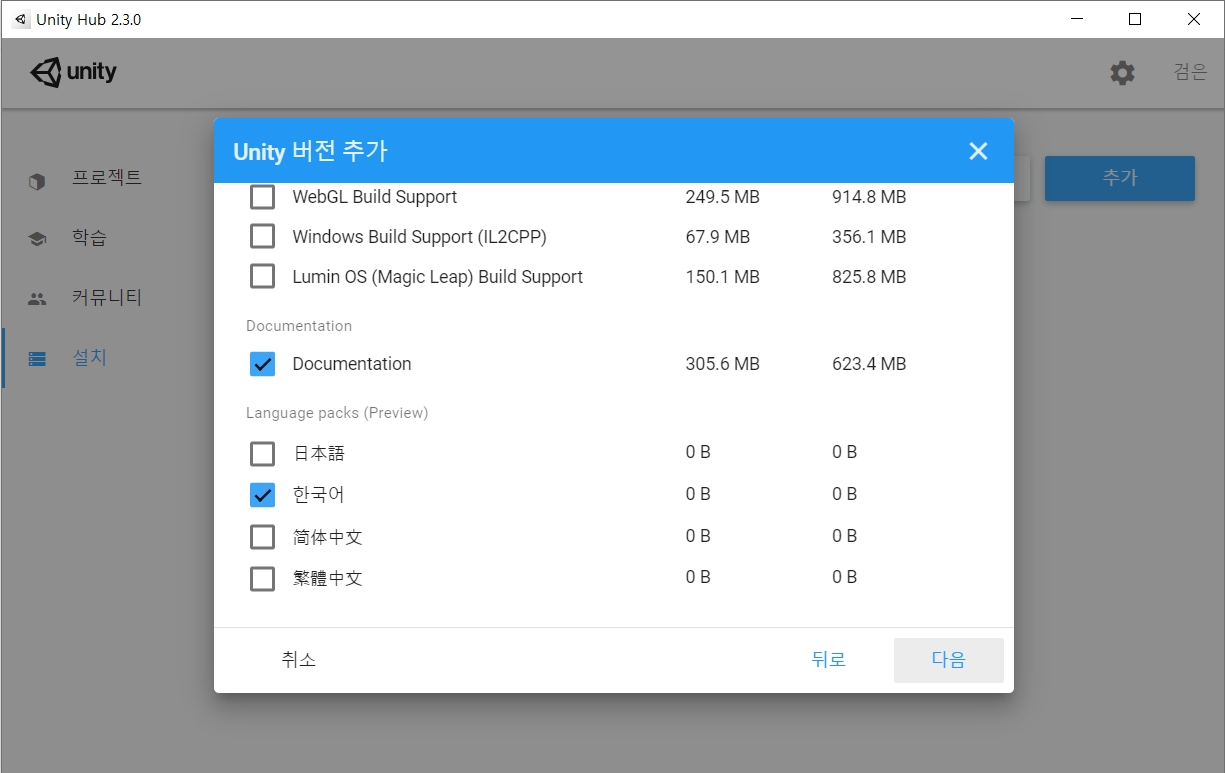
안드로이드 sdk나 비주얼 스튜디오 등의 라이선스 동의화면이 나오는 경우 동의하기 버튼을 누를 후 계속해서 설치를진행하면됩니다. 만약 비주얼 스튜디오가 깔려있지 않았다면 비주얼 스튜디오가 설치된 후 유니티 에디터 설치가 진행됩니다.
'Unity' 카테고리의 다른 글
| [Unity] 유니티란? 게임개발을 위한 엔진 유니티를 소개합니다 (0) | 2020.04.27 |
|---|